win10如何关闭文件预览窗口 window10怎么关闭文件预览
更新时间:2024-03-27 15:11:25作者:jkai
win10操作系统中的文件预览功能为小伙伴们在文件管理时提供了便利。但是,有些小伙伴可能会因为个人喜好或隐私保护等原因,希望关闭这一功能,对此我们小伙伴就想要知道win10如何关闭文件预览窗口,那么下面小编就教大家window10怎么关闭文件预览,快来一起看看吧。
具体方法
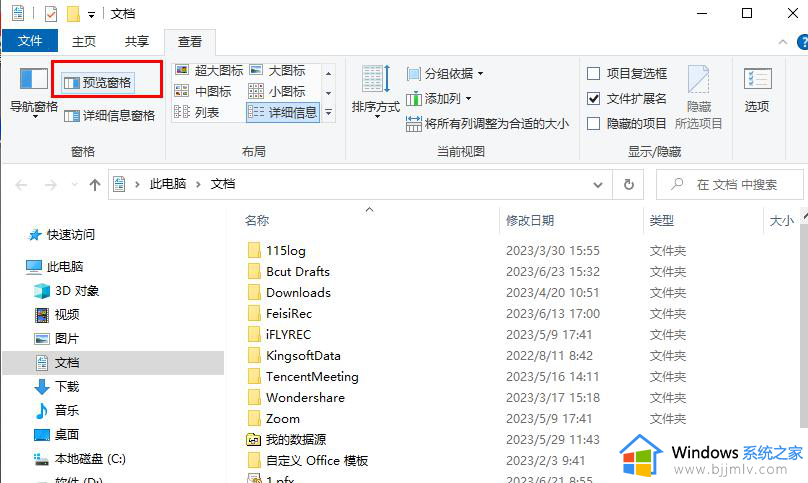
1、第一步,我们先在电脑桌面左下角找到“开始”图标,点击打开该图标
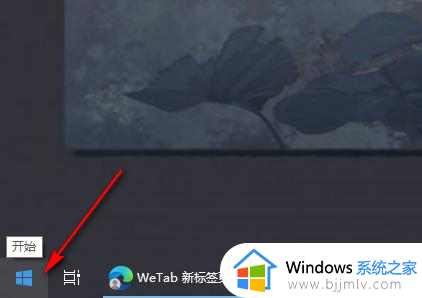
2、第二步,打开“开始”图标之后,在菜单列表中,我们将鼠标移到左侧的文件图标上,打开文档选项
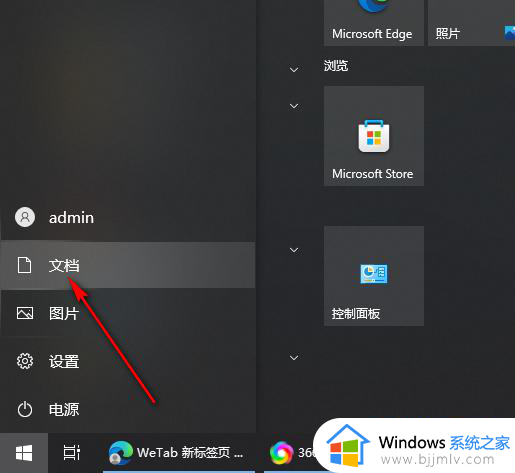
3、第三步,进入文件夹页面之后,我们在上方的工具栏中点击打开“查看”工具
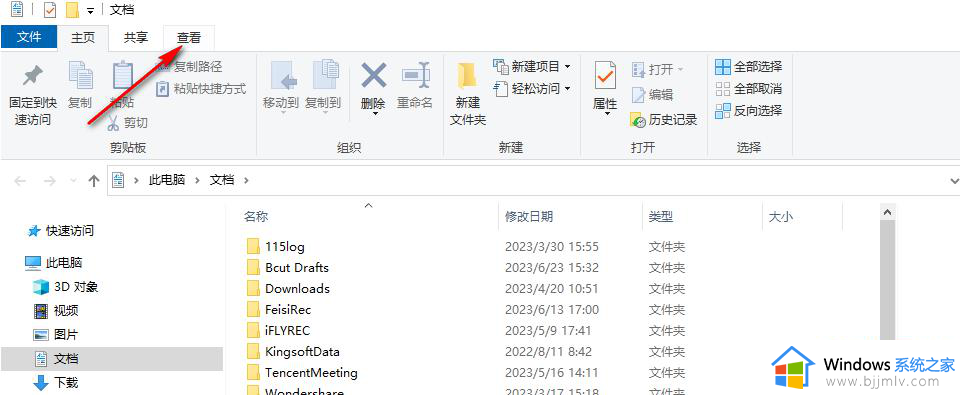
4、第四步,在“查看”的子工具栏中我们找到“预览窗格”选项,单击该选项取消选择即可
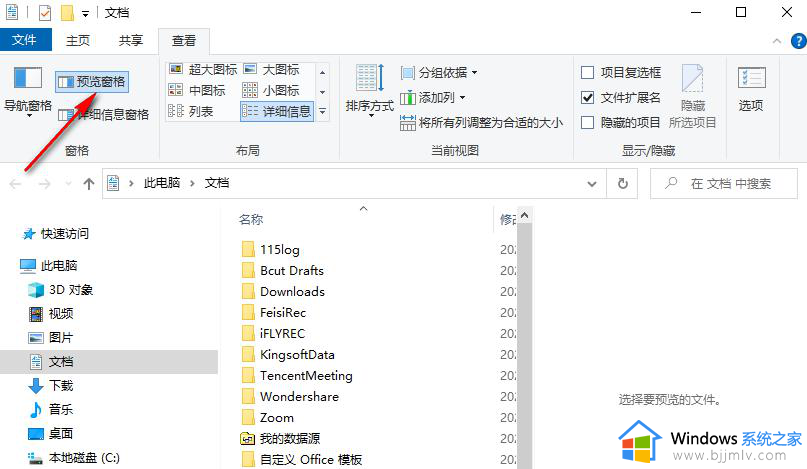
5、第五步,点击取消选择“预览窗格”选项之后,文件夹右侧的预览窗格就自动消失了
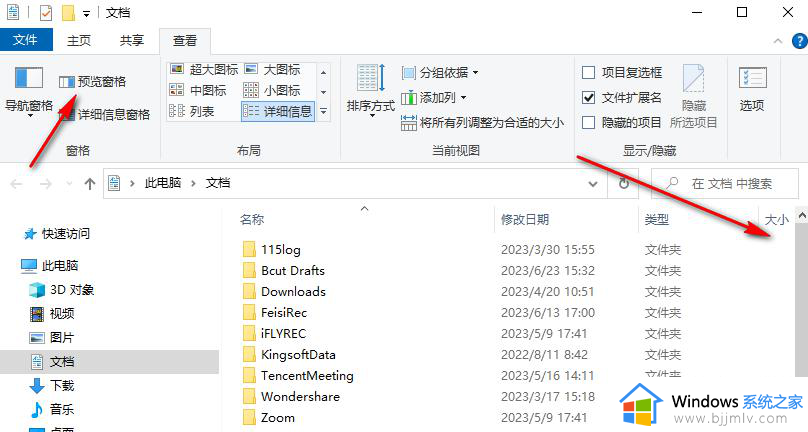
以上全部内容就是小编带给大家的window10关闭文件预览方法详细内容分享啦,不知道怎么操作的小伙伴,就快点跟着小编一起来看看吧。
win10如何关闭文件预览窗口 window10怎么关闭文件预览相关教程
- win10文件夹预览窗口怎么关闭 win10如何关闭文件夹预览功能
- win10怎么关闭文件夹预览 win10如何关闭文件夹文件预览功能
- win10如何关闭文件夹文件预览功能?win10怎么关闭文件夹的预览窗口功能
- 关闭win10预览窗口怎么设置 win10如何关闭预览窗口功能
- win10怎么关闭文件预览 如何关闭windows10文件预览
- win10关闭文件预览方法 win10文件预览如何关闭
- win10关闭预览窗口设置方法 win10如何关闭预览窗口
- win10关闭预览文件怎么操作 win10怎么关闭预览文件
- win10文件夹预览怎么关闭 win10如何关掉电脑文件夹预览模式
- 如何关闭win10预览文件窗口 win10文件夹右边预览取消设置方法
- win10如何看是否激活成功?怎么看win10是否激活状态
- win10怎么调语言设置 win10语言设置教程
- win10如何开启数据执行保护模式 win10怎么打开数据执行保护功能
- windows10怎么改文件属性 win10如何修改文件属性
- win10网络适配器驱动未检测到怎么办 win10未检测网络适配器的驱动程序处理方法
- win10的快速启动关闭设置方法 win10系统的快速启动怎么关闭
win10系统教程推荐
- 1 windows10怎么改名字 如何更改Windows10用户名
- 2 win10如何扩大c盘容量 win10怎么扩大c盘空间
- 3 windows10怎么改壁纸 更改win10桌面背景的步骤
- 4 win10显示扬声器未接入设备怎么办 win10电脑显示扬声器未接入处理方法
- 5 win10新建文件夹不见了怎么办 win10系统新建文件夹没有处理方法
- 6 windows10怎么不让电脑锁屏 win10系统如何彻底关掉自动锁屏
- 7 win10无线投屏搜索不到电视怎么办 win10无线投屏搜索不到电视如何处理
- 8 win10怎么备份磁盘的所有东西?win10如何备份磁盘文件数据
- 9 win10怎么把麦克风声音调大 win10如何把麦克风音量调大
- 10 win10看硬盘信息怎么查询 win10在哪里看硬盘信息
win10系统推荐